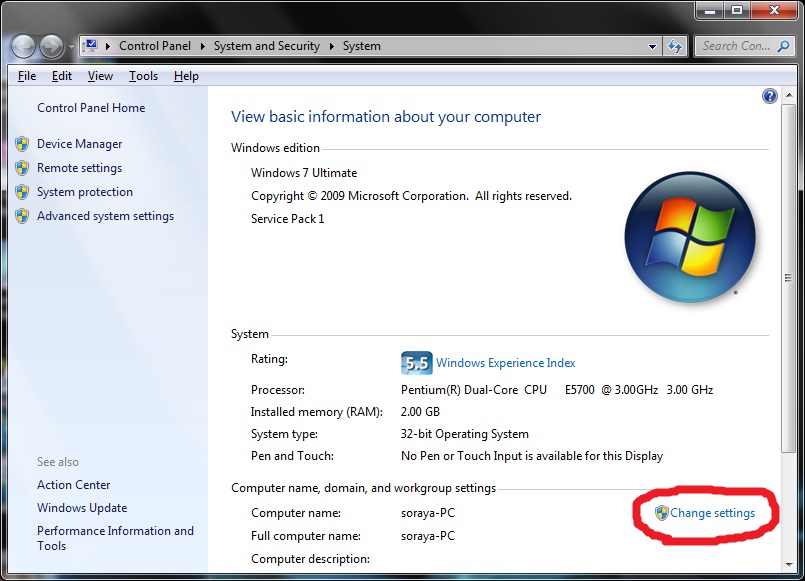|
!!مــوجــودات ِ غــریبـی هـستیـم ! نـه طاقــت ِ دروغ را داریـــم … و نــه تحــمّل ِ حـقــیــقت را ♥ .♀.•° Good Time♥ .♀.•° |
|||||||||||||||||||||||||||||||||||||||||||||||||||||||||
|
شنبه 19 اسفند 1391برچسب:ترفند,ترفندریجستری,ترفندهای جالب ریجستری,ترفندویندوز7, :: 19:39 :: نويسنده : sahra
سلام امروز چندتا ترفندجالب ریجستری آماده کردم که خیلی به درد میخورن اما پیشنهاد میکنم افراد تازه کار استفاده نکنن چون ممکنه گندبزنن!!!البته واس اونم یه راه هست که بتون میگم قبل ازانجام این ریجیستری های جالب اگه میدونین قراره گند بزنین اول این عملیاتو انجام بدین روی my computer کلیک راست کنین گزینه یproperties رو انتخاب کنین این صفحه درمیاد
بعدchange settingsبعدsystem protectionبعدم createیعنی گزینه اخر بعد یه اسم به دلخواه واردمیکنین بعدcreate میزنینو تموم حالا اگه یهو گندزدین به سیستم همین مسیرو میاین اما بجا createگزینه بالا یعنی system restoreرو میزنین و همون اسمی که ثبت کردینو انتخاب میکنید تا سیستم به حالت اول برگرده یادتون باشه که این اسمی که سیو میکنین مربوط میشه به همون تاریخی که ساختین یعنی اگه قبل از انجام ریجستر انجام بدین به حالت قبل از ریجستر برمیگرده اما بعد از اون انجام بدید تاثیری نداره درضمن وقتی این عملو انجام بدید اگه بعد ازنصب ریجستر برنامه یا فایلی نصب کرده باشین فایل ازبین مره این عملیات درواقع سیستمو به گذشته برمیگردونه
اینم ریجستری ها!!!!!
اول از همه کمی در مورد نقش رجیستری و چگونگی رجیستری صحبت میکنیم. رجیستری در حقیقت یک منبع بزرگ از اطلاعات سیستم عامل شما را تشکیل میدهد. اگر بخواهیم رجیستری را تعریف کنیم میشود یک برنامه ای که ویندوز آن را در اختیار کاربر داده هست تا بتواند تمام مقادیر و دستورها را جا به جا یا عوض کند.
در کل شما میتوانید با رجیستری تمام چیز های که روی ویندوز شما در حال فعالیت هستند را کنترل کنید یا آنها را تغییر دهید. این تغییرات همگی با کلید های داخل رجیستری اعمال میشود و شما با تغییر یا ایجاد کلید های موجود میتوانید این تغییرات را انجام دهید.
نرم افزار رجیستری فقط منحصر ویندوز بوده و مایکروسافت آن را برای کاربران ویندوز آماده کرده ولی هیچ راهنمایی و دستور کاری برای آن تعیین نکرده. حال ما میخواهیم به شما راهنمایی های در مورد رجیستری نشان دهیم که با آنها میتوانید ویندوز خود را تا حدی تغییر دهید یا به نوعی ترفند بزنید.
وارد START شوید و در سمت راست نرم افزار RUN… را باز کنید. سپس یک پنجره کوچک باز میشود که باید در آن کلمه regedit را تایپ کرده و Enter را فشار دهید. حال برای شما یک پنجره همانند تصویر زیر باز میشود:
اگر همین صفحه برای شما باز شد ، میتوانید از ترفند های این مقاله استفاده کنید ، توجه کنید که تمامی این ترفند ها در نرم افزار رجیستری انجام میگیرد و پس از انجام هر یک از ترفند ها باید سیستم خود را یکبار ریستارت کنید تا آنها اعمال شوند.
توجه کنید ممکن است با انجام اشتباه این ترفند ها به ویندوز شما صدمه وارد شود که سایت گویا آی تی هیچ خسارتی در این باره را قبول نمیکند.
حتما تا حالا صدای اسپیکر کوچکی که داخل کیس شما وجود دارد را شنیده اید ، حال اگر از آن خسته شده اید میتوانید آن را قطع کنید.
برای این کار از دستور زیر استفاده کنید:
وارد فولدر HKEY_CURRENT_USER و سپس Control Panel و سپس Sound شوید. حال در آنجا دنبال کلید Beep بگردید و داخل آن شوید و کلمه Yes را به No تغییر دهید. در صورت نبودن کلیک Beep آنرا خودتان بسازید و مقدار آن را NO بگذارید.
قطع کردن صدای این اسپیکر به درد کسانی هم میخورد که از مودم دیال آپ استفاده میکنند و میخواهند صدای آن را قطع کنند.
سریع تر کردن منوی START
این یک ترفند مفید برای سریع تر کردن کار های خود هست. منظور از سریع تر کردن منوی استارت این است که وقتی ماوس را روی گزینه های داخل استارت میبرید سریع تر ظاهر میشود و این برای کاربران حرفه ای مفید است.
برای این کار از دستور زیر استفاده کنید:
وارد فولدر HKEY_CURRENT_USER و سپس Control Panel و سپس DESKTOP شوید. حال در آنجا دنبال کلید MENU SHOW DELAY بگردید و داخل آ شوید و مقدار را ۱ بگذارید. منظور از ۱ یعنی ۱ میلی ثانیه بعد از قرار گرفتن ماوس روی گزینه ، گزینه باز میشود.
احتمالا برای شما هم پیش آمده که میخواهید یک برنامه یا بازی را حذف کنید ولی حذف نمیشوند. حال شما میتوانید در رجیستری با چند کلیک هر برنامه ای را که دوست دارید را حذف کنید.
برای اینکار از دستور زیر استفاده کنید.:
وارد فولدر HKEY_LOCAL_MACHINE و سپس Microsoft و سپس Windows و سپس Curent Version و سپس uninstall شوید و در آنجا دنبال اسم برنامه مورد نظر خود بگردید و آن را حذف کنید. حال برنامه شما برای همیشه و از ریشه پاک شد.
مخفی کردن my computer
با این ترفند شما میتوانید آیکون my computer را در استارت منو و دسکتاپ حذف کنید ، به صورتی که دیگر شما هیچ جا اثری از my computer نمیبینید. البته بدانید که فقط آیکون آن مخفی میشود و از اطلاعات شما در داخل آن باقی میمانند و نگران پاک شدن فایل های خود نباشید.
برای این کار از دستور زیر استفاده کنید:
وارد فولدر HKEY_LOCAL_MACHINE و سپس Software و سپس Microsoft و سپس Windows و سپس Current Version و سپس Policies و سپس Nonennum شوید و در آنجا کلیک راست کنید و New را انتخاب کنید و یک متغییر DWORD بسازید. حال اسم آن را {۲۰D04FE0-3AEA-1069-A2D8-08002B30309D} بگذارید و داخل آن شوید و عدد ۰ را وارد کنید.
حالا my computer شما مخفی شد و اگر میخواهید آن را دوباره ظاهر کنید باید به جای عدد ۰ عدد ۱ را جایگزین کنید.
اگر میخواهید آیکون های داخل ویندوز خود را با کیفیت تر کنید از این ترفند استفاده کنید. البته قبل از انجام کار توجه کنید که بعد از با کیفیت تر کردن آیکون ها سرعت ویندوز شما کمی کاسته میشود.
برای این کار از دستور زیر استفاده کنید:
وارد فولدر HKEY _CURRENT_USER و سپس CONTROL Panel و سپس Desktop و سپس WindowsMetrics شوید و در آنجا کلیک راست کنید و New را انتخاب کنید و یک متغییر STRING بسازید و نام آن را SHELL ICON BPP بگذارید و داخل آن شوید و این مقادیر را مانند این متن زیر اعمال کنید:
۲۵۶ = ۲۵۶ COLOR BIT
16=16 BIT COLOR
24 = 24 BIT COLOR
32 = 32 BIT COLOR
برای برگرداندن به حالت اول مقدار ۱۶ را در کلید SHELL ICON BP وارد کنید.
اگر از اینترنت استفاده میکنید و در قبل یک یا چند سایت را باز کرده اید و میخواهید معلوم نشود که در قبل چه سایتی را باز کرده اید از این ترفند استفاده کنید:
وارد فولدر HKEY_CURRENT_USER و سپس Software و سپس Microsoft و سپس Internet Explorer و سپس Typed URLs شوید و در آنجا میتوانید فهرست سایت های را که در قبل به آنها رفته اید را ببینید و هر کدام را که میخواهید میتوانید حذف کنید.
توجه کنید با پاک کردن آدرس ها در این قسمت ، آدرس های داخل history هم حذف میشوند.
اگر توجه کرده باشید میفهمید که تنها آیکونی که در دسکتاپ قابل حذف کردن نیست همین Recycle Bin یا سطل آشغال هست. حال با این ترفند میتوانید حتی Recycle Bin را هم مخفی یا حذف کنید.
برای این کار از دستور زیر استفاده کنید:
وارد فولدر Recycle Bin و سپس Software و سپس Microsoft و سپس Current Version و سپس ExplorerHideDesktopIcons شوید و در آنجا کلیک راست کنید و New را انتخاب کنید و یک متغیر DWORD بسازید و نام آن را {۶۴۵FF040-5081-101B-9F08-00AA002F954E} بگذارید و داخل آن شوید و مقدار ۱ را وارد کنید. سپس وارد دسکتاپ شوید و F5 را فشار دهید و اگر همه چیز را خوب انجام داده باشید Recycle Bin محفی شده است . اگر اینطور نبود باید از این دستور استفاده کنید:
در همان فولدر ریجستری یک کلید به نام ClassicStartMenu بسازید و وارد آن شوید و مقدار آنرا ۱ را قرار دهید.
ظاهر کردن Folder Options
امکان دارد Folder Options ویندوز شما حذف یا مخفی شده است که برای ظاهر کردن آن باید از این دستور استفاده کنید:
وارد فولدر HEKY_CURRENT_USER و سپس Software و سپس Microsoft و سپس Windows و سپس CurrentVersion و سپس Policies و سپس Explorer شوید و در آنجا دنبال کلید NoFolderOptions بگردید و آن را باز کنید و مقادیر داخل آن را به ۰۰ ۰۰ ۰۰ ۰۰ تغییر دهید.
حال تنظیمات Folder Options شما به حالت اول برگردانده شد.
با این کار تمام تبلیغات داخل یاهو مسنجر برای شما حذف میشوند ، برای استفاده از این ترفند باید نرم افزار یاهو مسنجر روی ویندوز شما نصب باشد.
وارد فولدر HKEY_CURRENT_USER و سپس Software و سپس Yahoo و سپس Pager و سپس YUrl شوید. حال در آنجا ۲ متغیر با نام های Chat Adurl و Conf Adurl از نوع String Value بسازید و مقدار هر ۲ متغییر را به :file:///C تغییر دهید.
حال دیگر در هیچ جای یاهو مسنجر تبلیغاتی را میبینید.
همانطور که میدانید با عوض کردن تم روی ویندوز هر چیزی عوض میشود ولی صفحه خوش آمد گویی که اول شروع کار ویندوز برای شما ظاهر میشود تغییر نمیکند. حال برای تغییر رنگ این صفحه از این ترفند استفاده کنید:
وارد فولدر HKEY_USER_DEFAULT و سپس Software و سپس Microsoft و سپس Current version و سپس Theme manager شوید و در آنجا دنبال کلیک color Name بگردید و روی آن کلیک راست کنید و Modify را انتخاب کنید و سپس مقدار را در قسمت value data کلمه Metallic وارد کنید.
حال از این به بعد صفحه خوش آمد گویی ویندوز شما نقره ای رنگ میشود.
این بود ۱۰ ترفند جالب رجیستری که ما آنها را از بین ۱۰۰ ها ترفند گلچین کردیم و برای شما آماده کردیم. لطفاً نظرات خود را در مورد این مطلب در قسمت نظرات به ما اطلاع دهید تا در مقاله های بعدی بهتر بتوانیم به شما اطلاعات دهیم.
1) غیر فعال کردن ذخیره سازی تنظیمها به هنگام خروج از ویندوز (کلیه نسخه های ویندوز): به هنگام خروج از ویندوز آرایش Desktop شامل مکان آیکن ها، شکل ظاهری Desktop و سایر پارامتر ها، ذخیره می شوند . تنظیمها زیر سبب می شوند که تغیرات اعمال شده در Desktop به هنگام خروج از ویندوز ذخیره نشوند; لذا شما همیشه یک شکل ظاهری از ویندوز تان را خواهید دید. کلید زیر پیدا کنید: [HKEY_CURRENT_USERSoftwareMicrosoftWindowsCurrentVersionPoliciesExplorer] یک مقدار جدید از نوع DWORD با نام NoSaveSettings ایجاد کرده و آن را برابر با 1 قرار دهید تا تغییرات اعمال شده در ویندوز تان به هنگام خروج از ویندوز ذخیره نشوند. برای باز گرداندن این حالت به حالت اولیه مقدار فوق را برابر 0 قرار دهید. 2) غیر فعال کردن قابلیت پرش از اجرای برنامه های Startup (کلیه نسخه های ویندوز): به طور معمولی اگر به هنگام بالا آمدن ویندوز کلید Shift را پایین نگه دارید از اجرای برنامه های که در Startup قرار دارند جلو گیری میشود. تکنیک زیر سبب می شود که فشار دادن کلید Shift باعث جلوگیری از اجرا نمودن برنامه های Startup نگردد. کلید زیر را پیدا کنید: [HKEY_LOCAL_MACHINESOFTWAREMicrosoftWindows NTCurrentVersionWinlogon] یک مقدار جدید از نوع DWORD با نام IgnoreShiftOveride ایجاد کرده و آن را برابر 1 قرار دهید تا کلیدShift به هنگام Startup غیر فعال شود. چنانچه مجددا بخواهید فشار دادن کلید Shift از اجرای برنامه های Startup جلوگیری کند مقدار فوق را برابر 0 قرار دهید. 3) خارج شدن از برنامه های Non-Responding به هنگام خروج از ویندوز (کلیه نسخه های ویندوز): بعضی اوقات ممکن است به هنگام Shutdown یا Restart ویندوز، پیغامی با محتوای Not Responding برای یک برنامه نشان داده شود ک شما را مجبور به End Task آن برنامه می کند. تکنیک زیر سبب می شود که ویندوز به هنگام Shutdown یا Restart کردن از کلیه برنامه های Non-Responding به طور اتوماتیک خارج شود. کلید زیر را پیدا کنید: [HKEY_USERS.DEFAULTControl PanelDesktop] مقدار AutoEndTasks را پیدا کرده و آنرا برابر 1 قرار دهید تا عمل خروج از برنامه ها به صورت اتوماتیک انجام شود.چنانچه مجددا بخواهید به حالت اولیه باز گردد مقدار فوق را برابر 0 قرار دهید. 4) اجرای اتوماتیک برنامه ها به هنگام شروع ویندوز(کلیه نسخه های ویندوز): با استفاده از ترفند زیر خواهید توانست برنامه های مورد علاقه خود را به طور خودکار طوری تنظیم کنید که بلافاصله پس از شروع ویندوز بطور اتوماتیک اجرا گردند و یا برنامه ای را نمی خواهید پس از شروع ویندوز اجرا شود، حذف کنید. 5) اضافه کردن برنامه ها به Startup : کلید زیر را پیدا کنید: [HKEY_CURRENT_USERSoftwareMicrosoftWindowsCurrentVersionRun] برای هر برنامه ای می خواهید در Startup قرار دهید، یک مقدار جدید از نوع String با نام مناسب ایجاد کرده و آنرا برابر با مسیر کامل برنامه فوق قرار دهید. به عنوان مثال اگر میخواهید برنامه Paint اجرا شود یک مقدار از نوع String با نام Mspaint ایجاد کرده و مقدار آن را برابر ((C:WindowsMspaint.exe)) قرار دهید. 6) حذف کردن برنامه ها از Startup : اگر تلاش می کنید تا برنامه ای را از Strtup حذف کنید اما آن را در دایرکتوری Startup (واقع در C:WindowsStartMenuProgramsStartup) پیدا نمی کنید ممکن است آن برنامه در یکی از کلید های زیر باشد. آن را پیدا کرده و مقدار متناظر با آن را حذف کنید: [HKEY_CURRENT_USERSoftwareMicrosoftWindowsCurrentVersionRun] [HKEY_CURRENT_USERSoftwareMicrosoftWindowsCurrentVersionRunOnce] [HKEY_CURRENT_USERSoftwareMicrosoftWindowsCurrentVersionRunServices] [HKEY_CURRENT_USERSoftwareMicrosoftWindowsCurrentVersion RunServices Once] [HKEY_CURRENT_USERSoftwareMicrosoftWindows NTCurrentVersionWindows] [HKEY_LOCAL_MACHINESOFTWAREMicrosoftWindowsCurrentVersionRun] [HKEY_LOCAL_MACHINESOFTWAREMicrosoftWindowsCurrentVersionRunOnce] [HKEY_LOCAL_MACHINESOFTWAREMicrosoftWindowsCurrentVersionRunServices] [HKEY_LOCAL_MACHINESOFTWAREMicrosoftWindowsCurrentVersionRunServicesOnce] [HKEY_LOCAL_MACHINESOFTWAREMicrosoftWindows NTCurrentVersionWinlogonUserinit] 7) مشاهده اطلاعاتBios سيستم ( ويندوز XP,NT,2000) : كليد رجيستري زير اطلاعاتي در مورد Bios سيستم شامل تاريخ، شماره نسخه و تاریخ بايوس ويودئو را ذخيره ميكند. [HKEY_LOCAL_MACHINEHARDWAREDESCRIPTIONSystem] مقادير فوق فقظ خواندني بوده و غير قابل ویرایش میباشند. 8) مشاهده اطلاعات پردازنده سيستم ( ويندوز XP,NT,2000) : كليد رجيستري زير اطلاعاتي در مورد پردازنده سيستم شامل سرعت پردازنده، مارک و مدل آن را ذخيره ميكند. [HKEY_LOCAL_MACHINEHARDWAREDESCRIPTIONSystemCentralProcessor�] مقادير فوق فقظ خواندني بوده و غير قابل ویرایش میباشند. 9) مخفي كردن Floppy , CDRom و پارتيشن هاي هارد از My Computer و Explorer ( كليه نسخه هاي ويندوز) : ترفند زير شما را قادر ميسازد تا Floppy , CDRom و پارتيشن هاي هارد از My Computer و Explorer ويندوزتان مخفي كنيد تا اطلاعات محرمانه شما توسط هیچ کاربر ديگري قابل دسترسي نباشد. با استفاده از اين تكنيك ميتوانيد يك يا چندين درايو را همزمان مخفي سازيد. [HKEY_CURRENT_USERSoftwareMicrosoftWindowsCurrentVersionPoliciesExplorer] استفاده از مبناي دسيمال : يك مقدار جدید از نوع DWORD با نام NoDrives ایجاد كنيد .در جدول زير براي هر درايو عددی دهدهي در نظر گرفته شده كه ميتوانيد براي مخفي کردن درايو مورد نظر خود مقدار فوق را برابر با آن عدد قرار دهيد.
براي مثال اگر ميخواهيد درايو C را مخفي كنيد باید مقدار فوق را برابر 4 در مبناي دسيمال قرار دهيد و يا اگر ميخواهيد E و H را مخفي كنيد NoDrives را برابر 144 قرار دهيد 10) سریعتر شدن نمایش منو ها و پنجره ها در ويندوز : ویندوز اکس پی برای طبیعی جلوه دادن نمایش منو ها و باز و بسته شدن پنجره ها , این حرکات را به صورت انیمیشن نشان میدهد که این خود بار اضافه ای را برای سیستم تحمیل میکند و از سرعت آن می کاهد. برای غیر فعال کردن این ویژگی , وارد محیط رجیستری شده و به مسیر زیر بروید: HKEY_CURRENT_USERControl PanelDesk topWindowsMetrics حال به مقدار رشته ای Main Animate , مقدار صفر بدهید. سپس دستگاه را Restart کنید. اکنون به نظر می رسد ویندوز سریعتر شده است 11) استفاده از یک برنامه ویرایشگر دیگر به عنوانSource Viewer در IE (کلیه نسخه های ویندوز) : هنگامی که گزینه ی Source از منوی View را جهت نمایش کد HTML صفحات WEB در IE انتخاب میکنید به طور پیش فرض برنامه Notepad ویندوز به عنوان ویرایشگر متنی اجرا میشود. تکنیک زیر شما را قادر میسازد یک ویرایشگر متنی دیگر بجای Notepad جهت نمایشsource صفحات HTML ، به کار ببرید. کلید زیر را پیدا کنید : [HKEY_LOCAL_MACHINESOFTWAREMicrosoftInternet ExplorerView Source EditorEditor Name] مقدارDefault)) آن را با نام و مسیر کامل ویرایشگر مورد نظرتان قرار دهید. حالا به هنگام استفاده از IE، میتوانید Source کدهای HTML خود را با استفاده از نرم افزار ویرایش گر مورد علاقه خودتان مشاهده کنید. 12) قفل کردن اندازه و موقعيت نوار ابزار در :Windowx XP/Me اگر مي خواهيد كسي نتواند اندازه و موقعيت نوار ابزار شما را تغيير دهد به اين صورت عمل كنيد : از منوي RAN ريجستري را باز كنيد. سپس مسير زير را دنبال كنيد [HKEY_URRENT_USER/Software/Microsoft Windows/CurrentVersion/Explorer/Advanced] حال يك كليد ازنوع DWORD Value بسازيدو نام آنرا TaskbarSizeMoveبگذاريد.حالا اگر مقدار اين كليد را صفر قرار دهيد نوار ابزار قفل و اگر 1 قرار دهيد نوار ابزارآزاد خواهد شد. سيستم را دوباره بوت كنيد. 13) دسترسي سريع برنامه ها از طرق کليک راست روي منوي استارت: براي اين کار بايد در رجيستري کليد Hkey_Classes_Root/Directory/Shell را دنبال کنيد. حال بر روي shell کليک راست کرده و ابتدا new و بعد key را انتخاب کنيد. نام برنامه اي را که ميخواهيد به عنوان نام وارد کنيد و بعد Enter را بزنيد.در گام بعدي در ستون سمت راست روي default دو بار کليک کرده و در قسمتvalue نام برنامه را وارد کنيد. حال روي کليدي که در سمتچپ ايجاد کرده ايد کليک سمت راست کنيد و مانند قبل کليد ديگري با نام Command درست کنيد. دوباره روي ستون سمت راست default را دو بار کليک کرده و در value مسير کامل برنامه را بدهيد. حال از رجيستري خارج شويد. اين بار به ريست کردن نيازي نيست و براي امتحان ميتوانيد بر روي منوي استارت کليک راست کنيد و ببينيد برنامه اي که ايجاد کرده ايد وجود دارد. 14) هنگام ورود به برنامه OutLook برنامه MSN Messenger اجرا نشود : ابتدا در ريجسرتي به شاخه زير مراجه كنيد : HKEY_LOCAL_MACHINESOFTWAREMicrosoftOutlook Express يك متغير ايجاد كنيد به نام Hide Messenger از نوع REG_DWORD حال مقدار عددي 2 را به آن بدهيد. 15) افزودن متن دلخواه در کنار ساعت ویندوز: با این کار متن کنار ساعت ویندوز خود را تغییر خواهید داد: 1- فرمان Regedit را در قسمت RUN ویندوز وارد کنید. 2- به کلید زیر بروید. HKEY_CURRENT_USERControl PanelInternation ۳- داده ای رشته ای ( نوع String ) با نام S1159 ایجاد کرده ( در صورتی که از قبل ایجاد نشده باشد) و متن دلخواه خود را در آن وارد کنید. -4 داده رشته ای دیگر با نام S2359 ایجاد کرده و متن دلخواه دیگری را در آن وارد کنید. توجه کنید که در ویندوز XP اگر فارسی را فعال کرده باشید می توانید عبارات را فارسی تایپ کنید. 16) مشکلی که کاربران هنگام خروج از ویندوز دارند: شايد تا کنون به این مشکل برخرد کرده باشيد که وقتی ميخواهيد از ويندوز خارج شويد، پيغامی مبنی بر اینکه آيا مي خواهيد برنامه ای که در حال اجراست از حافظه خارج کنيد يا نه. برای اینکه ويندوز به طور اتوماتيک این برنامه ها را از حافظه بيرون بياورد، بدين شکل عمل کنيد: ابتدا در Run فرمان Regeditرا تايپ کرده و سپس آدرس زير را دنبال کنيد: HKEY_USERDEFAULTControl panelDesktop حالا يک مقدار رشته ای Auto EndTasks بسازيد و به آن مقدار1 بدهيد. و اگر هم که بود فقط به مقدار عدد 1 تغییر دهید. 17) نحوه تغییر اطلاعات نام و کمپانی بعد از نصب ویندوز: توسط اين ترفند شما ميتوانيد نام شركت و خريدار ويندوز XP خود را به دلخواه تغيير دهيد. مراحل زير را دنبال كنيد : ابتدا از طريق قسمت RUN تايپ كنيد regedit و Enter بزنيد، بعد از اين كه وارد رجيستري شديد اين كليد را بيابيد : HKEY_LOCAL_MACHINSOFTWAREMicrosoftWindows NTCurrentVersion در صفحه سمت راست بر روي RegisteredOrganization دوبار كليك كنيد و در قسمت Value data اسمي را كه مي خواهيد تايپ كنيد. سپس OK بزنيد. براي تغيير نام شركت يا همان كمپاني سازنده در صفحه سمت راست بروي RegisteredOwner كليك كنيد و بعد نامي كه مي خواهيد بگذاريد و Ok را بزنيد. 18) قفل کردن کامپيوتر توسط يک Shortcut شايد تا به حال به فکر يافتن راهی بوده ايد که کامپيوتر خود را راحت تر از آنچه متداول است در حالت Lock قرار دهيد. اين کار بسيار ساده است و با طی کردن مراحل زير شما ميتوانيد یک Icon به صفحه نمايش یا Quick Launch اضافه کنيد که با يک ضربه ماوس بر روی آن سيستم شما در حالت Lock قرار مي گیرد. 1- بر روی صفحه نمايش خود Right-Click کنيد و از Shortcut، New را انتخاب کنيد 2- در پنجرهای که ظاهر شده در قسمت Type the location of the item فرمان زير را بنويسيد: user32.dll,LockWorkStation rundll32.exe 3- Next را بزنيد و نام Shortcut را وارد کنيد و کليد Finish را بزنيد. جهت راحتي بيشتر پيشنهاد مي توانید ميانبر (Shortcut) ايجاد شده را با ماوس به یک قسمت از فضای خالی Quick Launch بکشيد تا از اين پس در هنگام نياز با زدن يک کليد دستگاه شما در حالت Lock قرار گيرد. 19) بوت شدن سریع ویندوز: یک ویژگی جدید در ویندوز ایکس پی این است تمام فایلهای بوت را در کنار یکدیگر قرار میدهد و باعث یک بوت سریع تر میشود . به صورت مادرزاد این گزینه فعال است اما در بعضی از نسخه های ویندوز این طور نیست برای به کار انداختن آن به رجیستری رفته و به کلید زیر بروید : HKEY_LOCAL_MACHINESoftware/MicrosoftDfrag متغیر BootOptimizeFunction را پیدا کرده و روی آن کلیک راست کرده و سپس از منوی آن گزینه modify را برگزینید و سپس مقدار آن را به Y تغییر دهید تا فعال شود 20) معمولا وقتی که بر نامه یا سندی را باز می کنید نام آن به عنوان اسناد اخیر به منوی start اضافه میشود این ترفند جلوی این کار را میگیرد : کلید زیر را پیدا کنید : HKEY_LOCAL_MACHINESoftwareMicrosoftWindowsCurrentVersionPoliciesExplorer یک متغیر جدید از جنس DWORD و به نام NoRecentDocsHistory بسازید و مقدار یک به آن بدهید تا محدودیت مزبور اعمال گردد حال کامپیوترتان را از نو بوت کنید 21) تغییر دادن نام وشکلک درایو ها: رجیستری را باز کنید و کلید زیر را پیدا کنید : HKEY_LOCAL_MACHINESoftwareMicrosoftWindowsCurrent Version ExplorerDriveIcons اکنون یک کلید فرعی آن هم فقط با یک حرف که متناظر با درایو مورد نظرتان باشد بسازید برای مثال D در داخل این کلید فرعی یک کلید فرعی دیگر به نام DefaultIcon بسازید ( توجه داشته باشید که نام درایوی که میسازید باید به صورت زیر شاخه باشد یعنی شما درواقع باید یه فولدر بسازید نه یک متغیر !!! پس خوب دقت کنید این فایل به صورت زیر باید ساخته شود و نشان داده شود : HKEY_LOCAL_MACHINESoftwareMicrosoftWindowsCurrent Version ExplorerDriveIconsD و مقدار پیش فرض آن یعنی Default را مطابق با نام و خط سیر کامل فایل آیکون مورد نظر را تعیین کنید . باز هم از داخل کلید فرعی حرف درایو ، یک کلید فرعی دیگر به نام defaultlabel ( یادتون باشه کلید نه متغیر ) و مقدار پیش فرض آن یعنی default را مطابق با نام درایو مورد نظرتان تعیین نمایید مانند : My Zip Drive حال سیستم خود را از نو بوت کنید 22) تنظیم پنجره خوش آمد گویی ویندوز: به کلید زیر بروید : HKEY_LOCAL_MACHINESoftwareMicrosoftWindows CurrentVersionExplorerTips خوب شما میتوانید در این قسمت 48 نکته در ویندوز 98 و 95 و 50 نکته در XP و NT قرار دهید که در هنگام بالا آمدن ویندوز برای شما نمایش دهد شما میتوانید متغیرهایی از نوع STRING VALUE بسازید و به آن نامی از 0 تا 50 بدهید و نکات خود را در آن قرار دهید تا با هر بار بالا آمدن ویندوز به نمایش درآید این نکته بسیار بسیار جالبی است که خیلی کارا میشه باهاش کرد مانند نکاتی که میخواهیم کاربران ویندوز آنها را رعایت کنند و .... ------------------------------------------------------------------------------------------------------------ 1) عوض کردن عنوان Command prompt برای عوض کردن عنوان Command Promptبايد اين دستور را تايپ کنيدtitleو بعد جلوی آن هر عنوانی بخواهيد بنويسيد.مثلا: 2) چک کردن فایل های خراب ويندوز قابليتی دارد که وقتی شما ناخواسته فايلی رو از فايلهای ويندوز پاک ميکنيد و ويندوزتان دچار مشکل ميشه شما بايد به اين شاخه رفته اين در مورد ويندوز ۹۸ و ملنيم و....Start/accessories/system tools/system information بعد واردsystem information شويد و از منوها بالا Toolsرو انتخاب کنيد ودر آنجا يک گزينه داره به نامFile system checkerبعد وارد شويدو گزينه start رو بزنيد. در وينودز xpوارد system information شويد و بعد از منوی Toolsاين گزينه رو انتخابFile signature Verification Utility و بعد گزينه Start رو بزنيد.همين 3) روشن کردن کامپيوتر در زمان دلخواه : وارد محيط setup شويد. بعد بدنبال گزينه Power Management Setup بگرديد. حالا گزينه PWron/Resume by alarm را پيدا كنيد. گزينه فوق را از حالت غير فعال به فعال تغيير دهيد. حالا گزينه date alarm در زير فعال شده و مي توانيد تاريخ خود را ثبت كنيد. زمان را مي توانيد با گزينه Time alarm ثبت نماييد. با فشردن كليد F10 و ذخيره اطلاعات و تغييرات كامپيوتر خود را خاموش كنيد و فقط سيم برق كامپيوتر به پريز باشد حال در تاريخ و تايم مورد نظر شما كامپيوتر بصورت اتوماتيك روشن مي شود. 4) جلوگيري از فراموش کردن پسورد ويندوز: با اين کار شما در واقع يک نسخه پشتيبان(backup) از پسوردتان تهيه مي کنيد. براي اين کار شما به يک ديسکت خام (بهتر است فرمت شده باشد) احتياج داريد. مراحل زير را انجام دهيد: 1- به Control Panel برويد. 2- بر روي User Accounts کليک کنيد. 3- حال بر روي کاربري که مي خواهيد از پسوردش backup بگيريد کليک کنيد. 4- با اين کار شما وارد صفحه تنظيمات مربوط به آن کاربر خواهيد شد. 5- در قسمت بالاي سمت چپ و در زير بخش Related Tasks روي گزينه دوم يعني Prevent a forgotten password کليک کنيد. 6- با اين کار يک پنجره جديد باز مي شود. در صفحه اول بر روي گزينه Next کليک کنيد. 7- در صفحه دوم از شما مي خواهد که يک ديسکت خالي وارد فلاپي درايو کنيد. اين کار را انجام دهيد. و براي ادامه کار بر روي Next کليک کنيد. 8- حال از شما مي خواهد که پسورد جاري خود را وارد کنيد. پس از انجام اين کار دوباره بر روي Next کليک کنيد. 9- منتظر بمانيد تا ساخته شود. پس از ساخته شدن دکمه Next فعال مي شود. بر روي آن کليک کنيد. 10- در مرحله آخر که موفقيت آميز بودن اين مراحل را نشان مي دهد بر روي Finish کليک کنيد. خب تا اينجاي کار شما ديسکت پشتيبان را ايجاد کرده ايد. حال نحوه استفاده از آن را شرح مي دهم: اگر زماني قصد وارد شدن به ويندوز را داشتيد و پسورد خود را فراموش کرديد طوري که با تايپ کردن پسورد اشتباه، ويندوز به شما هشدار مي دهد که رمز اشتباه است و دوباره آن را وارد کنيد.در اين هشدار (و در صورتي که ديسکت را قبلا آماده کرده باشيد) همچنين گفته شده که شما مي توانيد از ديسک reset پسورد استفاده کنيد (You can use your password reset disk) که بصورت يک لينک مي باشد. بر روي آن کليک کنيد.با اين کار يک پنجره با نام Password Reset Wizard باز خواهد شد.با کليک بر روي Next به مرحله بعد برويد.در اين مرحله از شما مي خواهد که ديسکت شامل پسورد را در درايو قرار دهيد. پس از انجام اين کار بر روي Next کليک کنيد.سپس از شما مي خواهد که پسورد جديد و تاييد آن را وارد کنيد. قسمت Password hint هم براي اين است که اشاره اي به رمزتان کنيد تا در صورت فراموش کردن آن و با ديدن آن اشاره رمزتان را به ياد آوريد.پس از انجام اين کار بر روي Next کليک کنيد و در مرحله آخر هم بر روي Finish کليک کنيد.حال با رمز جديد وارد ويندوز شويد. 5) يک ترفند ساده درWindows XP : اگر شما نيز از Error Reporting ويندوز خسته شده ايد ميتونيد اآن را غير فعال كنيد. براي اين كار مراحل زير را دنبال كنيد: 1- در منوي Start برنامه Run را اجرا كنيد. -2 msconfig را تايپ كرده و OK را كليك كنيد. 3- به برگه Services برويد. 4- Error Reporting Service رو پيدا كرده و تيك كناري آن را برداريد و OK را كليك كنيد. بار ديگر كه كامپيوترتان را Restart كرديد ديگر اين سرويس غير فعال است. 6) ساختن Folder بدون نام : بر روي فولدر مورد نظر راست کليک کنيد rename رو انتخاب کنيد.کليد alt رو نگه داريد و عدد 0160 يا 255 رو تايپ کنيد و کليد alt رو رها کنيد و Enter کنید. چگونه با Windows Media Player عکس بگیریم: اگر خواستید در زمانی که فیلمی را در ویندوز مدیا پلیر می بینید از صحنه ای عکس بگیرید با ترکیب دو کلید ctrl + I این کار را انجام دهید 7) افزودن پسورد دوم برای ورود به ویندوز XP: در ویندوز XP می توانید قبل از فعال شدن هر حساب کاربری ( USER ) ها نظرات شما عزیزان:
درباره وبلاگ  آخرین مطالب پیوندهای روزانه پيوندها
نويسندگان |
|||||||||||||||||||||||||||||||||||||||||||||||||||||||||
|
|